
So löschen Sie synchronisierte Fotos vom iPhone/iPad: Schritt für Schritt

„Ich habe vor Kurzem versehentlich die Fotos zwischen meinem iPad und meinem Computer synchronisiert und jetzt habe ich auf jedem Gerät ein paar Tausend Fotos. Gibt es eine Möglichkeit, sie schnell zu entfernen?“
– von der Apple Community
Wenn Sie Fotos von einem Computer mit iTunes auf Ihr iPhone oder iPad synchronisieren , stellen Sie möglicherweise später fest, dass diese Fotos nicht direkt aus der Fotos-App gelöscht werden können. Das Papierkorbsymbol wird ausgegraut, sodass Sie auf unerwünschten Alben sitzen bleiben, die Speicherplatz belegen. Wenn Sie sich fragen, wie Sie synchronisierte Fotos von einem iPhone oder iPad löschen, sind Sie hier richtig.
In dieser Anleitung zeigen wir Ihnen zwei Hauptansätze: die Verwendung von iTunes und das Löschen synchronisierter Fotos ohne iTunes. Indem Sie die Schritt-für-Schritt-Anleitung befolgen, können Sie schnell Speicherplatz freigeben und Ihre Fotobibliothek übersichtlich halten.
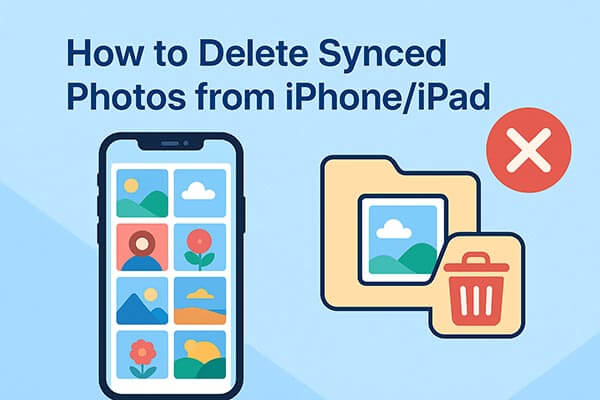
Wenn Ihre Fotos über iTunes (unter Windows oder macOS Mojave und früher) oder Finder (unter macOS Catalina und höher) synchronisiert wurden, können sie nur durch eine erneute Synchronisierung entfernt werden. Sie können die Synchronisierung entweder deaktivieren oder einen leeren Ordner verwenden, um das zuvor synchronisierte Album zu überschreiben.
Option 1. Deaktivieren Sie „Fotos synchronisieren“, um synchronisierte Fotos vom iPhone/iPad zu löschen
Eine einfache Möglichkeit, synchronisierte Fotos zu löschen, besteht darin, die Synchronisierungsfunktion in iTunes zu deaktivieren. Wenn Sie die Option „Fotos synchronisieren“ deaktivieren, werden alle zuvor synchronisierten Fotos von Ihrem Gerät entfernt.
So löschen Sie alle synchronisierten Fotos vom iPhone/iPad mit iTunes:
Schritt 1. Starten Sie die neueste Version von iTunes auf Ihrem Computer.
Schritt 2. Verbinden Sie Ihr iPhone oder iPad über ein USB-Kabel mit dem Computer.
Schritt 3. Klicken Sie auf das Gerätesymbol in der oberen linken Ecke von iTunes.
Schritt 4. Wählen Sie in der linken Seitenleiste „Fotos“ aus.
Schritt 5. Deaktivieren Sie die Option „Fotos synchronisieren“. Daraufhin wird die Meldung „iTunes synchronisiert keine Fotos mehr mit dem iPhone. Möchten Sie die zuvor mit Ihrem iPhone synchronisierten Fotos behalten oder entfernen?“ angezeigt.
Schritt 6. Klicken Sie einfach auf „Fotos entfernen“ und die synchronisierten Fotos werden sofort von Ihrem iPhone/iPad gelöscht.
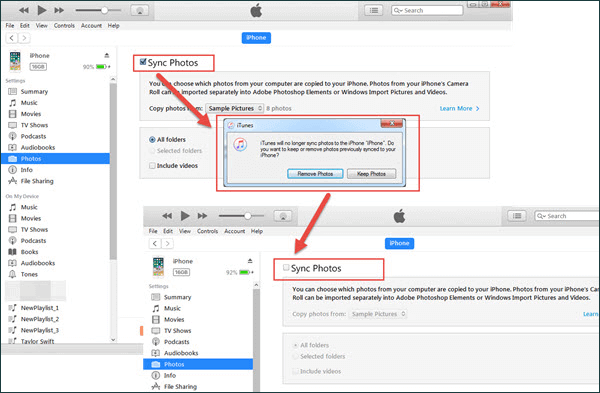
Option 2. Erstellen Sie einen gefälschten/leeren Ordner, um synchronisierte Fotos vom iPhone/iPad zu entfernen
Wenn Sie die Synchronisierungsoption aktiviert lassen, aber vorhandene synchronisierte Fotos entfernen möchten, können Sie einen leeren Ordner als Synchronisierungsquelle verwenden. Dadurch werden die aktuell synchronisierten Fotos überschrieben und effektiv von Ihrem Gerät gelöscht.
So löschen Sie synchronisierte Fotos aus der iTunes-Mediathek auf dem iPhone/iPad:
Schritt 1. Erstellen Sie auf Ihrem Computer einen neuen leeren Ordner ohne Fotos.
Schritt 2. Verbinden Sie Ihr iPhone/iPad mit dem Computer und öffnen Sie iTunes.
Schritt 3. Klicken Sie auf das Gerätesymbol und gehen Sie zur Registerkarte „Fotos“. ( iPhone/iPad wird nicht in iTunes angezeigt ?)
Schritt 4. Aktivieren Sie „Fotos synchronisieren“ > Klicken Sie auf „Fotos kopieren von …“ und wählen Sie den leeren Ordner aus, den Sie gerade erstellt haben > Klicken Sie auf „Übernehmen“, um die Synchronisierung zu starten.
Schritt 5. Sobald der Vorgang abgeschlossen ist, wird der iPad/iPhone-Ordner mit den synchronisierten Fotos durch den leeren Ordner ersetzt und alle zuvor synchronisierten Fotos werden von Ihrem iPhone/iPad entfernt.

Nicht jeder bevorzugt iTunes, da es restriktiv und manchmal verwirrend sein kann. Glücklicherweise gibt es alternative Möglichkeiten, synchronisierte Fotos ohne iTunes zu löschen.
Coolmuster iOS Assistant ist ein professionelles iOS Verwaltungstool, das sowohl Windows als auch Mac unterstützt. Mit dieser Software können Sie synchronisierte Fotos einfach löschen sowie Kontakte, Nachrichten, Musik und andere Daten in großen Mengen verwalten. Es ist ideal für Benutzer, die ihre Geräte häufig organisieren. Im Vergleich zu iTunes bietet es mehr Flexibilität und eine intuitivere Benutzeroberfläche.
Highlights des iOS Assistenten:
So löschen Sie synchronisierte Fotos vom iPhone ohne iTunes über iOS Assistenten:
01 Laden Sie den iOS Assistenten herunter, installieren und starten Sie ihn auf Ihrem Computer. Verbinden Sie dann Ihr iPhone/iPad über ein USB-Kabel mit Ihrem PC.
02 Auf Ihrem Computer wird ein Popup-Fenster angezeigt. Tippen Sie auf Ihrem Gerät auf „Vertrauen“ und anschließend auf „Weiter“, um fortzufahren. Sobald die Software Ihr Gerät erkennt, wird die Hauptoberfläche angezeigt.

03 Klicken Sie auf die Registerkarte „Fotos“, durchsuchen Sie Ihre synchronisierten Fotos und wählen Sie die Fotos aus, die Sie löschen möchten. Klicken Sie anschließend auf die Schaltfläche „Löschen“, und die ausgewählten Fotos werden sofort von Ihrem Gerät entfernt.

Video-Tutorial:
Eine weitere Möglichkeit, synchronisierte Fotos ohne iTunes zu verwalten, ist die Verwendung von iCloud-Fotos. Wenn Sie iCloud-Fotos aktivieren, werden alle Fotos auf Ihrem iPhone/iPad mit Ihrem iCloud-Konto synchronisiert und Sie können sie direkt über die iCloud-Weboberfläche löschen.
So löschen Sie mit iCloud synchronisierte Fotos von einem iPhone/iPad:
Schritt 1. Gehen Sie auf Ihrem iPhone/iPad zu „Einstellungen“ > [Ihr Name] > „iCloud“ > „Fotos“ > Aktivieren Sie „iCloud-Fotos“.

Schritt 2. Öffnen Sie auf einem Computer einen Browser und gehen Sie zu iCloud.com . Melden Sie sich dann mit Ihrer Apple-ID an.
Schritt 3. Öffnen Sie den Abschnitt „Fotos“, wählen Sie die synchronisierten Fotos aus, die Sie entfernen möchten, und klicken Sie auf „Löschen“.

Schritt 4. Die Fotos werden aus iCloud gelöscht und die Änderung wird auf Ihrem iPhone/iPad angezeigt.
Hinweis: Bedenken Sie jedoch, dass diese Methode möglicherweise nicht immer funktioniert, wenn die Fotos ursprünglich von iTunes synchronisiert wurden.
Das Löschen synchronisierter Fotos von Ihrem iPhone/iPad ist nicht kompliziert. Gängige Methoden sind das Aufheben der Synchronisierung über iTunes oder das Überschreiben der Fotos mit einem leeren Ordner. Sie können dies auch über iCloud oder Tools von Drittanbietern erreichen.
Wenn Sie nach der einfachsten, effizientesten und flexibelsten Lösung suchen, empfehlen wir Ihnen Coolmuster iOS Assistant . Er hilft Ihnen nicht nur beim einfachen Löschen synchronisierter Fotos, sondern ermöglicht Ihnen auch die umfassende Verwaltung der Daten Ihres iOS Geräts und bietet Ihnen somit eine echte Komplettlösung.
Weitere Artikel:
Wie lösche ich Fotos vom iPhone, aber nicht aus iCloud? 5 Lösungen
[Schritt-für-Schritt-Anleitung] Wie lösche ich iPhone-Fotos schnell vom Computer?
Wie lösche ich Fotos dauerhaft vom iPhone 17/16/15/14/13? (4 Möglichkeiten)
So beheben Sie, dass das iPhone keine Fotos löscht | 7 empfohlene Lösungen

 Handy-Radiergummi & Reiniger
Handy-Radiergummi & Reiniger
 So löschen Sie synchronisierte Fotos vom iPhone/iPad: Schritt für Schritt
So löschen Sie synchronisierte Fotos vom iPhone/iPad: Schritt für Schritt





